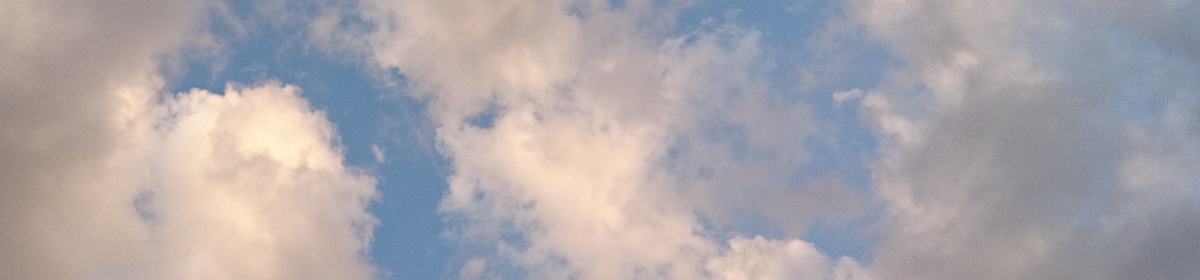Visual Studio CodeでAnacondaの環境を指定する
Anacondaで作成したPythonの仮想環境を指定してViusual Studio Code上でスクリプトを実行する手順を書く。Microsoft製のPython エクステンションを使うので、まずはそれをインストールする。
基本的な手順は、マイクロソフトのページのここを参照する。
また、作るスクリプトごとに使う環境は違うだろうから、File->Open Workplaceにて、ワークプレースを開いた状態にする。そうすると、次にワークプレース開くときも設定が有効になる。
やり方
- コマンドパレット(Ctrl+Shift+P)を呼び出す
- Python:Select Interpreter コマンドを呼び出す
- 呼び出した環境で、ホームディレクトリ(WindowsならC:\Users\ユーザーネーム )のAnaconda3ディレクトリの下にある、作った環境名と同じフォルダを指定する。
- 以後、Ctrl+@などでターミナルを開くと、自動的にcondaが呼ばれて指定した環境になる。